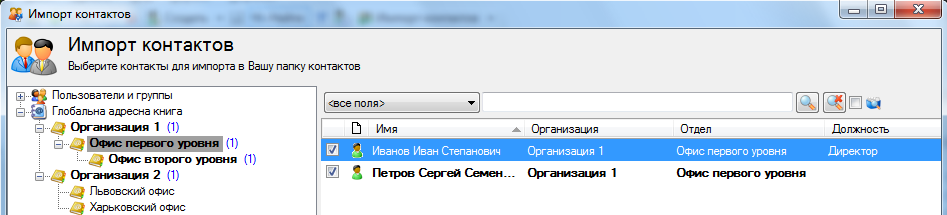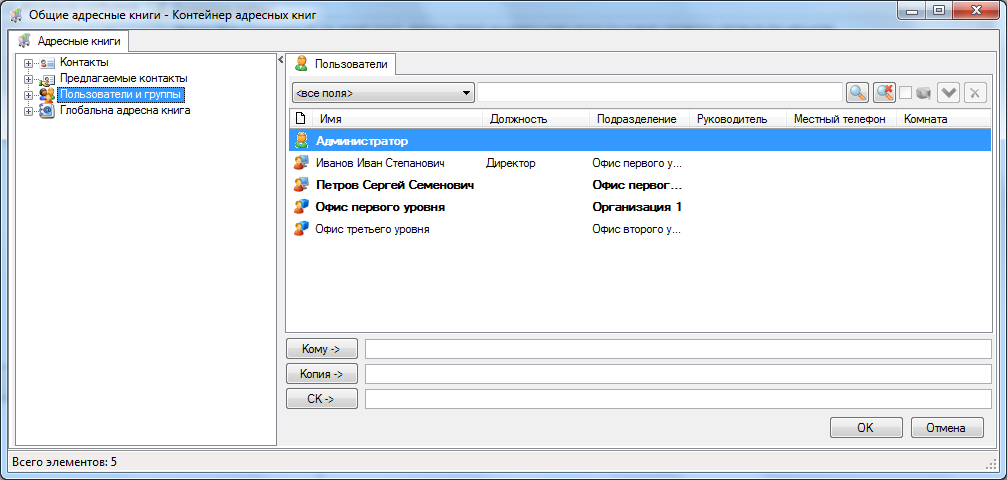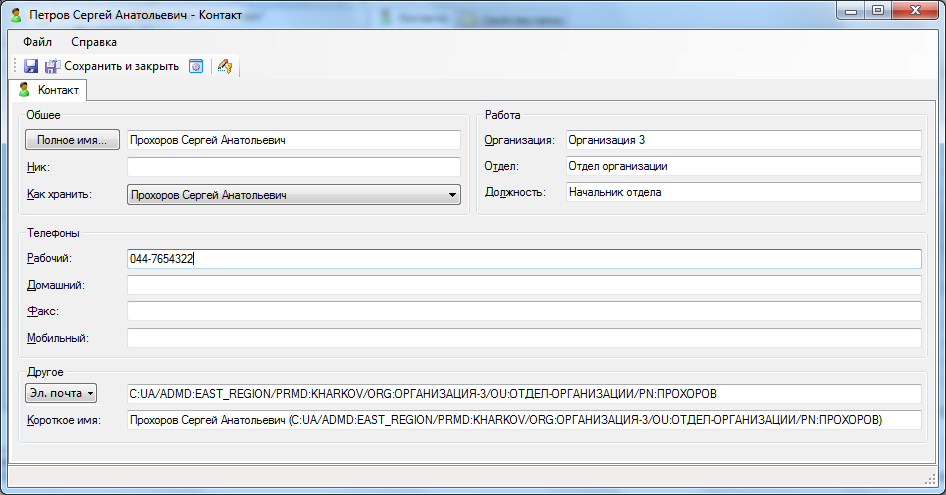Підготовка повідомлення
При підготовці повідомлення необхідно вказати адресу одержувача цього повідомлення в полі “Кому”. Адреса одержувача можна набрати вручну, а можна скористатися механізмом роботи з адресними книгами.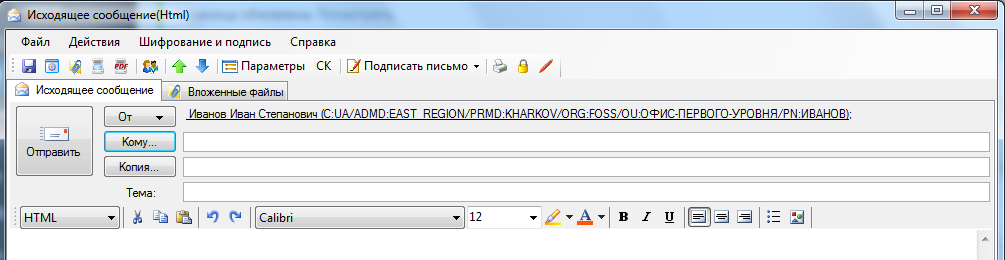
Натиснувши на кнопку “Кому” ви отримаєте список доступних вам адресних книг.
Користувачі та групи
У цій адресній книзі зібрані всі користувачі та групи сервера FossDocMail, який обслуговує вас як клієнта, і яким можна відправляти поштові повідомлення. Враховуючи те, що ці повідомлення циркулюють всередині одного сервера звіти про їх доставку та прочитання не передбачені, навіть якщо ви їх замовите.
Глобальна адресна книга
У глобальній адресній книзі зібрані адреси всіх користувачів системи, як вашого сервера, так і інших серверів мережі. Дана адресна книга представлена у вигляді дерева, що відображає структуру всіх організацій мережі та їх співробітників, які включені в цю адресну книгу. Глобальна адресная книга, як і попередня формується автоматично. Ви можете відправити повідомлення будь-кому з користувачів, включених в Глобальну адресну книгу, замовивши звіти про доставку та прочитання повідомлення.
Пропоновані контакти
У цей список автоматично потрапляють адреси користувачів, яким ви відправляли повідомлення раніше. Зверніть увагу, що одержувач з одним і тим же ім’ям може перебувати в цьому списку кілька разів. Це означає, що йому відправлялися повідомлення на різні адреси. Тобто цей одержувач має кілька адрес і якщо ви будете відправляти йому повідомлення, потрібно це враховувати. З’ясувати його адресу можна щелкунув правою клавішею миші по запису про одержувача і відкривши вибраний запис.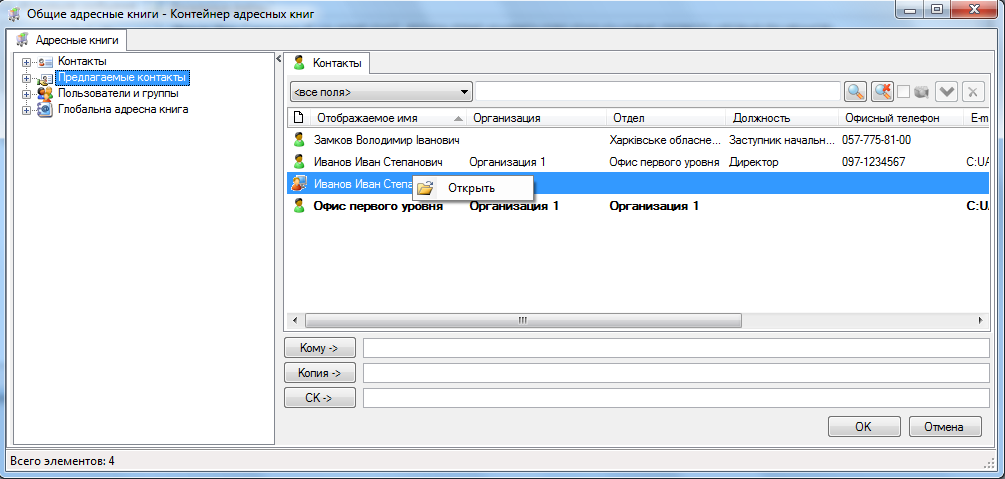
Контакти
Це список ваших особистих контактів, які можуть поповнюватися вручну, а можуть імпортуватися з інших адресних книг.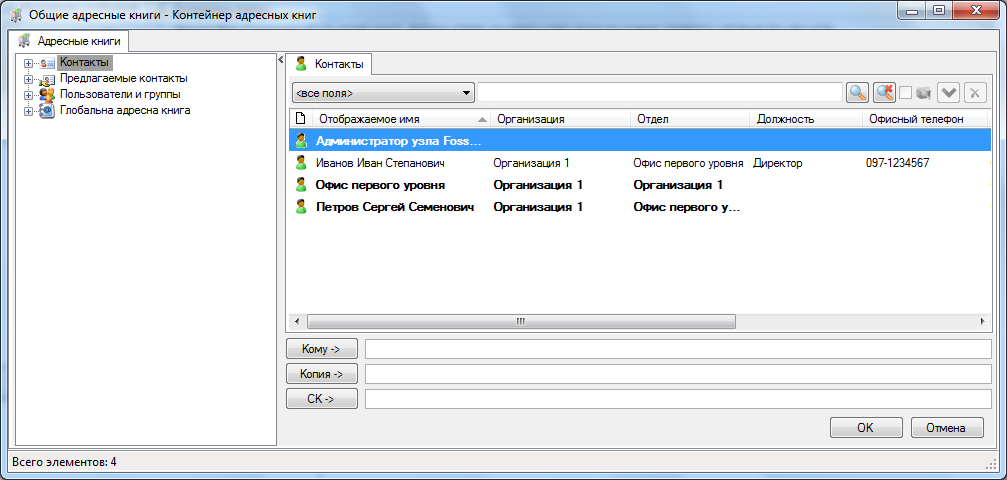
Робота з контактами
Ви можете самостійно управляти своєю папкою “Контакти“, створювати / змінювати / видаляти контакти, імпортувати контакти з інших адресних книг і управляти списками розсилок.
Створення контакта
Для створення контакту встановіть курсор на папку “Контакти” і виберіть “Створити“.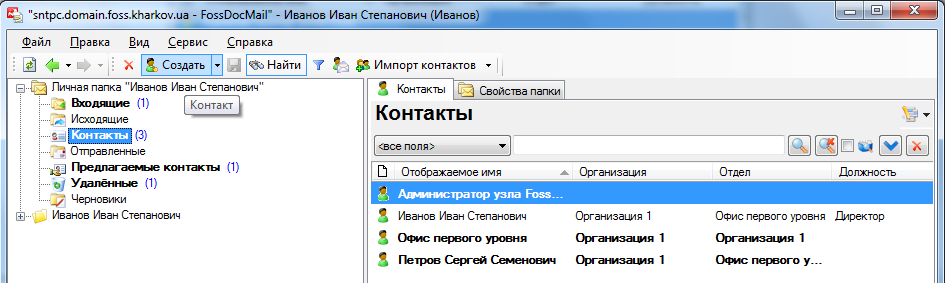
Створення списку розсилки
Списки розсилки дозволяють відправляти повідомлення відразу декільком користувачам, що входять до цього списку. Для створення списку розсилки виберіть “Створити/Список розсилки“.
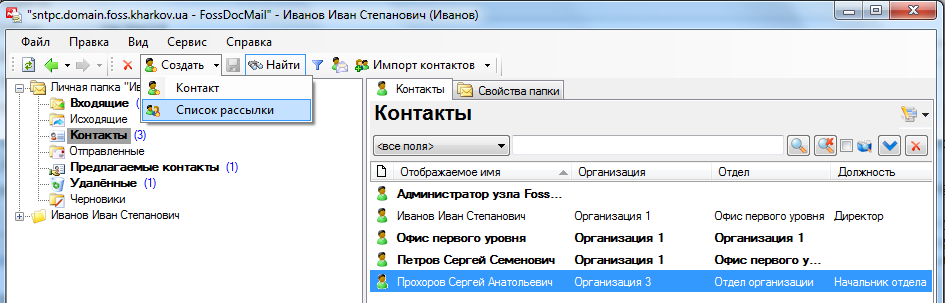
Введіть ім’я списку розсилки і, щоб додати контакти до цього списку, натисніть “Додати“.
Виберіть потрібні вам контакти з адресних книг і збережіть цей список.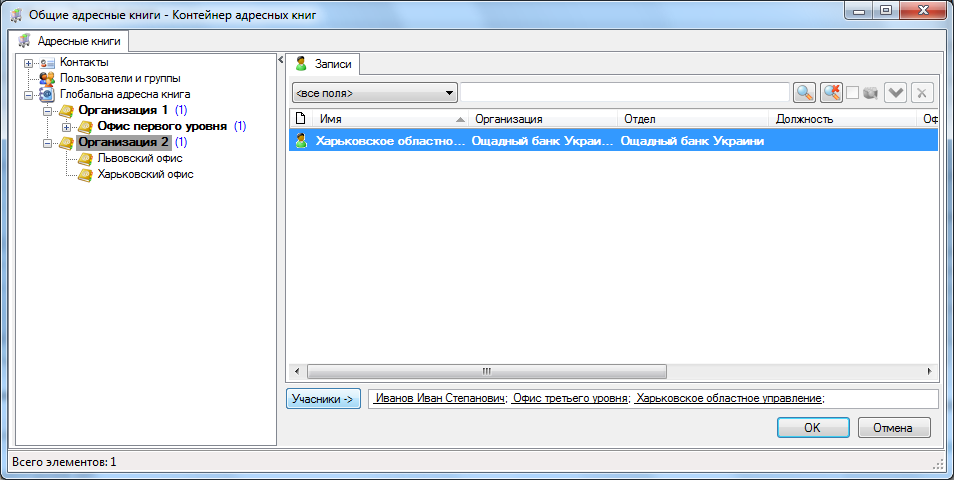
Тепер у ваших контактах з’явився список розсилки з ім’ям “Тестовий список“.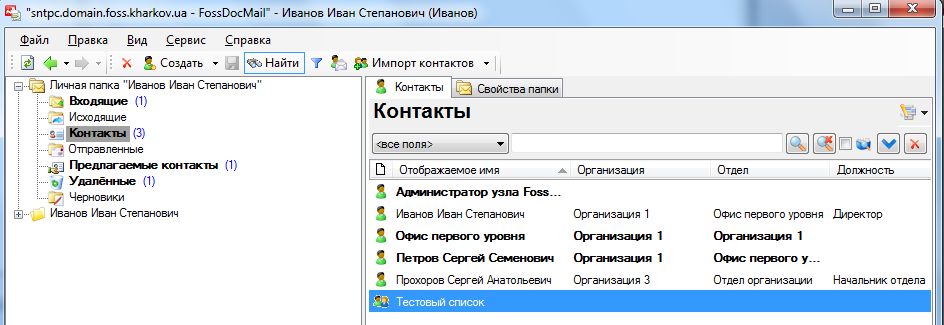
Імпорт контактів
Ви можете імпортувати контакти в свою особисту папку контактів з адресних книг, вибравши пункт меню “Імпорт контактів“.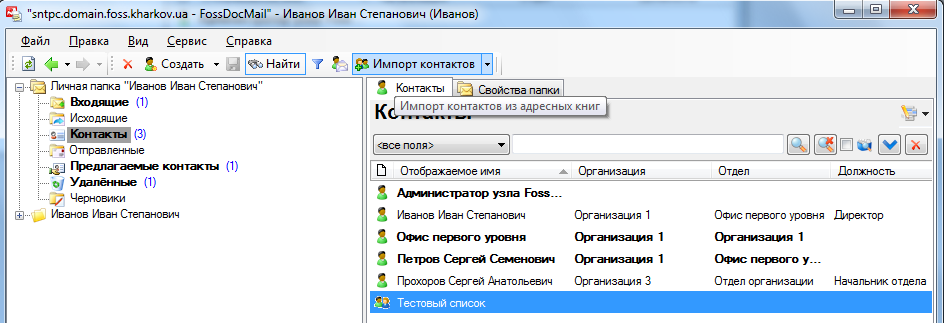
Виберіть потрібних вам адресатів і система імпротує їх у вашу особисту папку “Контакти“.